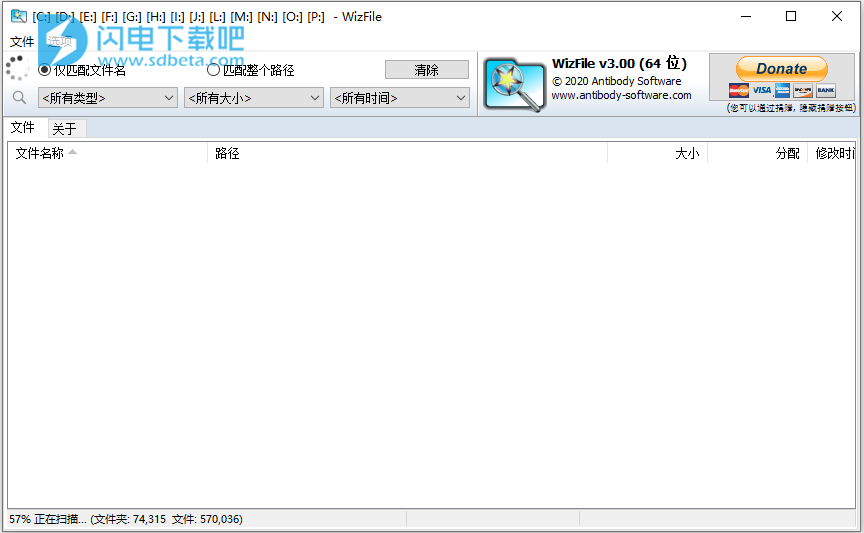WizFile是一款超级简单好用的快速文件检索查找工具,使用可帮助用户快速的扫描你所有的磁盘并找到你需要的文件,并显示其详细信息,如名称、路径、大小、分配、修改时间等,在搜索前还可以进行自定义选择和设置,比如可按照类型、大小以及时间等进行过滤搜索,支持仅匹配文件名以匹配整个路径等选项,几秒钟即可获得搜索结果,超级的快速, WizFile监视文件系统中的更改,并将始终显示最新的文件信息。检测到更改后,显示的搜索结果将实时更新。WizFile使用高效且紧凑的内部文件数据库,该数据库使用最少的系统资源,因此对PC性能的影响可忽略不计。全新中文版,不用安装,解压即可使用,有需要的朋友不要错过了!
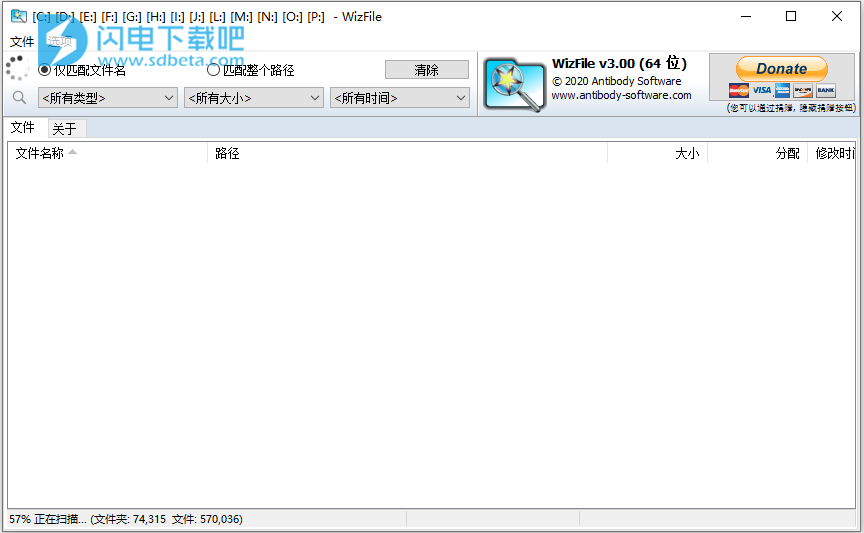
软件特色
1、实时搜索结果
键入时会立即返回文件搜索结果。WizFile提供硬盘驱动器上所有文件的实时视图-对文件搜索结果的任何更改将在发生时实时更新。
2、省时间
WizFile在不到一秒钟的时间内返回搜索结果。Windows文件搜索可能需要几分钟甚至几小时才能找到文件。
3、定期更新
WizFile正在积极开发中,并定期添加新功能。如果您对新功能有任何建议,请与我们联系。
4、超级快!
扫描NTFS格式的驱动器时,WizFile会直接从磁盘读取硬盘驱动器的主文件表(MFT)。这是从硬盘驱动器加载文件信息的最快方法,并且使WizFile在启动后即可快速使用。
5、所需的系统资源最少
WizFile跟踪高效内存数据库中的每个文件。它需要最少的CPU和RAM使用率,并且对PC性能的影响可以忽略不计。
6、自由!
WizFile免费供个人使用。但是,您可以通过购买“支持者代码”(支付所需费用)来帮助支持进一步的开发并将其用于商业用途。大型组织应购买企业许可证以无限制使用。
软件功能
1、即时,实时文件搜索
几乎可以立即按名称,路径,大小和日期查找文件。如果发生任何文件更改,结果将实时更新。
2、搜索整个文件路径
与其他文件搜索实用程序不同,WizFile允许您搜索整个文件路径,而不仅仅是文件名。
3、多个搜索词
用空格分隔多个搜索词。将空格视为“AND”运算符。使用垂直管道作为“或”运算符。
4、极快!
WizFile直接从NTFS格式的驱动器读取主文件表(MFT),因此启动后即可快速使用。
5、自定义过滤器
WizFile附带3组可自定义的过滤器。这些预设为按文件类型,文件大小和文件日期过滤,但完全可以自定义。
6、没有数据库文件
WizFile将所有文件数据保留在内存(RAM)中,而无需外部数据库文件。这使其真正可移植。它会自动将RAM换成Windows页面文件,以根据需要最大程度地减少RAM使用。
使用说明
1、基本功能
只需开始在搜索框中输入内容,匹配搜索文本的文件就会出现在结果列表中。当WizFile处于活动状态时,它将监视硬盘驱动器中的文件更改。任何影响当前搜索结果的更改都会在发生时在屏幕上更新。
右键单击文件以调出文件的上下文菜单。单击文件名,稍稍停顿,然后再次单击以重命名(或按F2键)。双击文件名以使用默认的Windows方法将其打开。双击路径名称以在文件位置打开资源管理器窗口。双击文件路径以在该位置打开命令提示符时,按住ALT键不放。
2、热键
如果WizFile在后台运行,请按Ctrl + Win + W从其他任何应用程序将其激活。
3、通配符
使用*(星号)匹配一个或多个字符。用一个 ?(问号)以匹配任何单个字符。例如,要搜索所有以字母“ da”开头的文件,请输入:
da *
要查找所有以字母a开头且以“ d”作为第三个字母的文件,请输入:
广告*
要归档具有特定扩展名的所有文件,例如所有mp3文件:
* .mp3
多个搜索项(AND / OR)
用空格分隔多个搜索词。该空间的作用类似于“ AND”运算符。例如,要搜索还包含单词“ dance”的“ .mp3”类型的文件,请输入:
* .mp3舞蹈
如果您的搜索词中有空格,请在其周围使用双引号,例如:
* .mp3“舞曲”
将竖线(|)符号用作多个搜索项的“或”运算符。例如,找到所有.mp3和.wav文件:
* .mp3 | * .wav
查找包含单词“ dance”的所有.mp3和.wav文件:
* .mp3 | * .wav舞蹈
请勿在竖线字符和搜索词之间放置空格。
3、按文件大小和日期搜索
使用运算符“ =”,“>”,“> =”,“ <”,“ <=”根据大小或修改日期来筛选文件。注意:请不要在运算符和值之间留任何空格!
例如,查找小于100个字节的文件:
<100
在数字后面加上“ k”,“ m”,“ g”或“ t”以搜索Kb,Mb,Gb,Tb,
例如查找500MB至1Gb之间的文件:
> = 500m <= 1g
也可以使用'kb','mb','gb','tb',例如:
> = 500mb <= 1gb
要按“已分配”大小进行过滤,请使用“ a =“,“ a>”等。
例如,要查找分配大小在100MB至200MB之间的文件:
a> = 100m a <= 200m
例如,查找分配的大小为0且文件大小大于零的文件:
a = 0> 0
要按日期过滤,请以以下格式指定日期:yyyy / mm / dd,
例如,过滤在2020/01/01之前修改的文件:
<2020/01/01
使用常量“ today”来引用今天的日期。(可选)从此常数中增加或减少几天。
例如,查找最近7天修改过的文件:
> =今天7
例如,查找上个月(过去30天)修改过的所有大于1gb的文件:
> = 1GB> =今天30
将搜索项放在引号中以强制文件名搜索。
例如,查找包含“ = 0”的文件名,而不是显示零大小的文件:
“ = 0”
4、仅匹配文件名
如果选择此选项,则搜索将仅应用于文件名(不搜索路径)
5、匹配整个路径
如果选择此选项,则搜索将应用于整个路径。如果搜索词包含“ \”(反斜杠),则将在整个路径上执行搜索,而不管当前的“匹配”设置如何。
6、关闭WizFile
WizFile窗口右上方的“关闭”和“最小化”按钮会将WizFile最小化到将保持活动状态的系统托盘。双击WizFile托盘图标以恢复WizFile。
要关闭并退出,请使用“文件->退出”菜单选项或按Alt + F4。您也可以右键单击任务栏图标,然后选择“退出”。
7、从Windows开始
启用此选项可以使WizFile在您登录Windows时自动启动。它将开始最小化到系统托盘。在非便携式版本中,此选项默认为打开。如果您使用的是便携式版本,并且启用了此选项,请记住在完成后将其禁用。
8、以管理员身份启动应用程序
如果启用,由WizFile启动的应用程序将具有管理员权限。建议禁用此选项。
更新日志
WizFile 3.09的新增功能
2023年2月28日
已添加正则表达式搜索。要执行正则表达式搜索,请键入正斜杠,后跟正则表达式,例如:
/[0-9]{4}-[0-9]{2}-[9-9].csv$
如果正则表达式包含空格,请将其括在双引号中,如下所示:
/“[0-9]{4}[0-9]{2}[0-9].csv$”
增加了对DrivePool、存储空间和其他类似“虚拟”驱动器的支持(之前扫描这些类型的驱动器时,WizFile会崩溃或停止工作)
修复了某些搜索可能出现的突出显示文本错误
使用“匹配整个路径”选项时,文件扩展名的通配符搜索无法正常工作–已修复
例如,搜索*.c将包括文件名中任何位置包含“.c”的文件,这也将包括*.cpp或*.c.bak文件。
轻微的界面调整
新增捷克语翻译(感谢DrTackless)